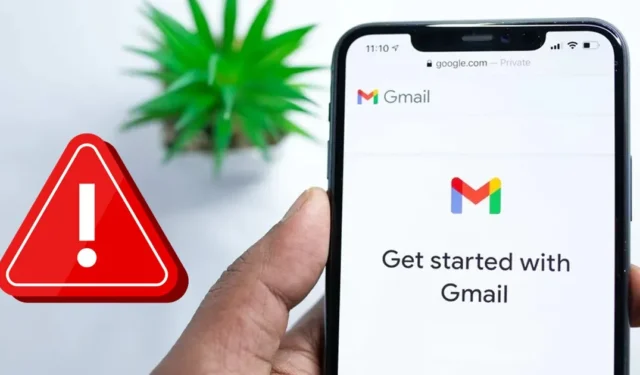
Uživatelé někdy čelí problémům s používáním e-mailových aplikací na svých chytrých telefonech Android. Android může někdy při otevírání e-mailových aplikací zobrazit chyby, například „Gmail se bohužel zastavil“.
Problém není patrný pouze na Gmailu; může se také objevit v jiných e-mailových aplikacích pro Android. Pokud tedy čelíte problémům, jako je zastavování e-mailů nebo selhání aplikace Gmail v systému Android, musíte udělat toto.
1. Znovu otevřete aplikaci Gmail
Pokud jste narazili na chybovou zprávu Gmail se zastavil , první věc, kterou musíte udělat, je znovu otevřít aplikaci. Toto je jeden z nejlepších způsobů, jak vyřešit e-mailovou zprávu.
Opětovné otevření aplikace odstraní všechny její procesy z pozadí a uvolní paměť RAM. Vaše e-mailová aplikace se pokusí vytvořit nové připojení a možná opraví problém se zastavováním e-mailu.
2. Zavřete Aplikace na pozadí
I když je aplikace Gmail pro Android správně optimalizována, aby spotřebovávala méně paměti RAM, stále může dojít k jejímu selhání, pokud váš telefon nemá dostatek paměti RAM pro otevírání nových aplikací.
Problém se objevuje hlavně na telefonech Android s méně než 4 GB RAM a mnoha aplikacemi běžícími na pozadí. Můžete zavřít všechny nepoužívané aplikace, abyste uvolnili paměť RAM a získali vynikající multitasking.
Odeberte aplikace z nabídky multitaskingu Android a poté otevřete aplikaci Gmail.
3. Restartujte zařízení Android

Pokud opětovné otevření aplikace nepomůže, restartujte smartphone Android. Restartování systému Android ukončí všechny aplikace a procesy na pozadí. Pokud tedy nějaká aplikace nebo proces na pozadí koliduje s fungováním e-mailové aplikace, restartování to opraví.
Restartování Androidu je super snadné; stisknutím tlačítka napájení otevřete možnosti napájení. V možnostech napájení vyberte možnost Restartovat . Tím se restartuje vaše zařízení Android.
4. Vynutit zastavení aplikace Gmail
Pokud výše uvedené metody nepomohou, musíte e-mailovou aplikaci vynutit. Vynucení zastavení je v systému Android skvělou možností, jak se vypořádat s aplikacemi, které se odmítají normálně zavřít.
Vynucené zastavení e-mailové aplikace zastaví všechny služby související s aplikací na pozadí. Chcete-li vynutit zastavení e-mailové aplikace, postupujte podle níže sdílených kroků.
1. Dlouze stiskněte aplikaci Gmail na vašem Androidu a vyberte App Info .

2. Na obrazovce Informace o aplikaci klepněte na možnost Vynutit zastavení .

5. Odinstalujte aktualizace systému Android Webview
Android System Webview nemá žádné přímé spojení s e-mailem, který se neustále zastavuje, a mnoho uživatelů považovalo odinstalování aktualizací pro aplikaci Webview systému Android za užitečné.
Pro mnoho uživatelů problém se selháním aplikace Gmail vyřešilo jednoduché odinstalování aktualizací webového zobrazení systému Android. Můžete tedy zkusit i toto.
1. Nejprve otevřete na svém zařízení aplikaci Nastavení. Dále přejděte do části Aplikace .

2. V aplikacích klepněte na Seznam aplikací nebo Správa aplikací .

3. Nyní v seznamu aplikací najděte Android System Webview a klepněte na něj .

4. Po dokončení klepněte na tři tečky v pravém horním rohu a vyberte Odinstalovat aktualizace .

6. Odhlaste se ze svého e-mailového účtu
Pokud vám v používání e-mailové aplikace brání jakýkoli problém související s účtem, odhlášení a opětovné přihlášení to vyřeší. Musíte se odhlásit z e-mailové aplikace a znovu se přihlásit.
Proces odhlášení se může lišit v závislosti na e-mailové aplikaci, kterou používáte. Pokud se však vaše aplikace Gmail v systému Android stále zastavuje, jedinou aplikací, kterou se můžete z aplikace Gmail odhlásit, je odstranění celého účtu z telefonu.
Aplikace Gmail pro Android nemá možnost „Odhlásit se“, a proto jsou nejlepší aplikace pro správu e-mailů třetích stran.
7. Vymažte mezipaměť aplikace Gmail
I po provedení všech metod, pokud se e-mailová aplikace stále zastavuje, jedinou možností je vymazat mezipaměť aplikace. Zastaralý nebo poškozený soubor mezipaměti vám může bránit ve správném používání aplikace.
Vymazání mezipaměti aplikace Gmail je snadné. Postupujte podle jednoduchých kroků, které jsme sdíleli níže.
1. Dlouze stiskněte ikonu aplikace Gmail a vyberte Informace o aplikaci .

2. Na obrazovce Informace o aplikaci klepněte na Využití úložiště .

3. Na obrazovce Úložiště klepněte na možnost Vymazat mezipaměť .

8. Aktualizujte aplikaci

Zastaralé aplikace často obsahují chyby a závady, které mohou aplikaci po otevření násilně zavřít. Dalším významným důvodem chybové zprávy „E-mail se stále zastavuje“ jsou chyby v zastaralé verzi aplikace.
Tyto chyby můžete odstranit instalací nejnovější verze e-mailové aplikace na váš Android. Stačí přejít do obchodu Google Play a nainstalovat čekající aktualizace aplikací . Po aktualizaci používejte aplikaci normálně; e-mailová aplikace se již nezastaví.
Toto je několik jednoduchých metod, jak opravit zastavování e-mailů na chytrých telefonech Android. Pokud potřebujete další pomoc s řešením problému, že Gmail neodpovídá, dejte nám vědět v komentářích. Také pokud vám článek pomohl, sdílejte jej se svými přáteli.




Napsat komentář